Microsoftのアカウントで使用できるクラウドサービスに「OneDrive」があります。
Microsoftのアカウントを持っていれば無料で5GBの容量を使用することできます。
この記事では、OneDriveのリンクを解除する方法とOneDriveのリンクを元に戻す方法を説明します。
OneDriveのサービスを使わない方は参考にしてください。
目次
OneDrive のリンク解除をする方法
操作手順
「通知領域」の「∧」をクリックすると「OneDrive」のアイコンがありますのでクリックします。
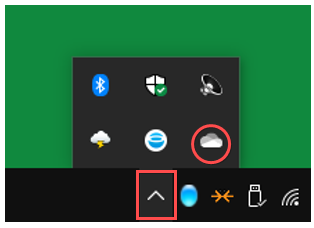
「OneDrive」のメニューが開きます。
「その他」→「設定」をクリックします。
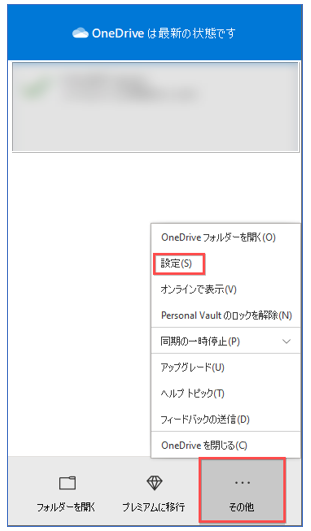
「OneDrive」の画面で「アカウント」開きます。
「このPCのリンク解除」をクリックします。
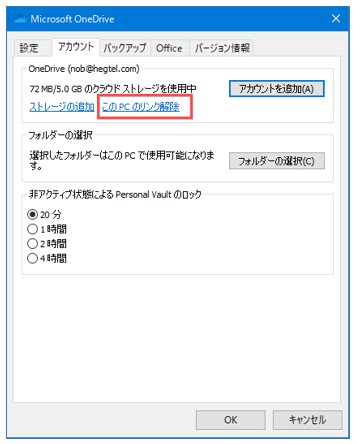
「このPC上のアカウントのリンクを解除しますか?」と表示されるので、「アカウントのリンク解除」をクリックします。
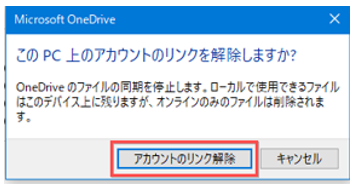
次の画面がでると、「アカウントのリンク解除」ができたことになります。
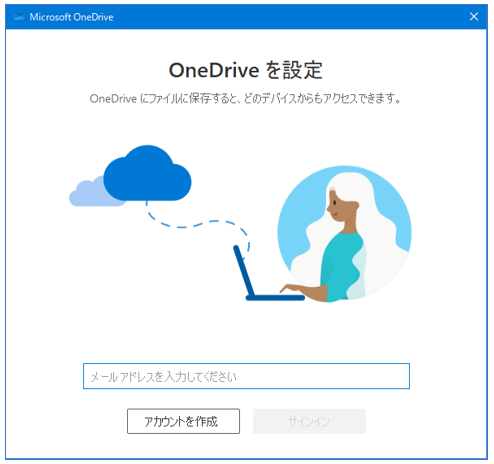
OneDrive のリンク解除を元に戻す方法
リンクを解除した「OneDrive」を元に戻すには、次のようにします。
操作手順
「通知領域」の「∧」をクリックして、「OneDrive」のアイコンをクリックします。
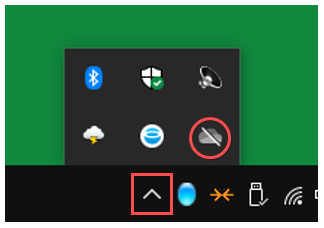
次の画面にある、「サインイン」をクリックします。
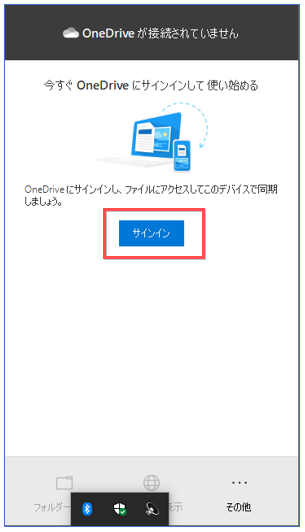
「OneDriveの設定」画面がでます。
メールアドレスを入れて、「サインイン」をクリックします。
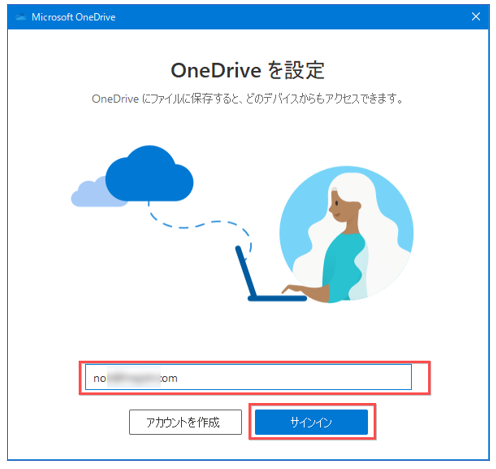
「パスワードの入力」を入れて、「サインイン」をクリックします。
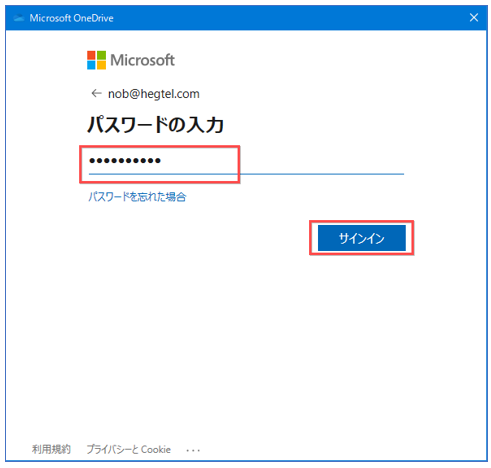
後は、画面の指示にしたがって行くと、完了します。
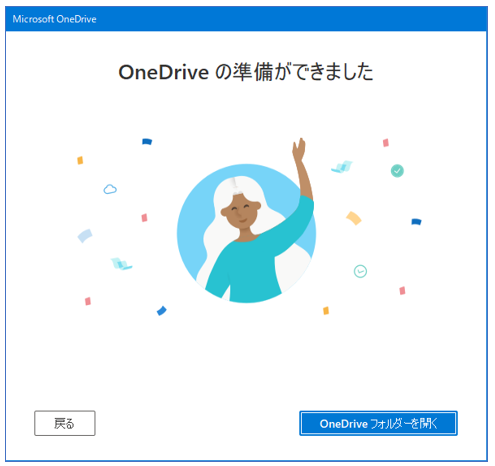
以上で「OneDriveのリンク解除と元に戻す方法」の説明を終わります。